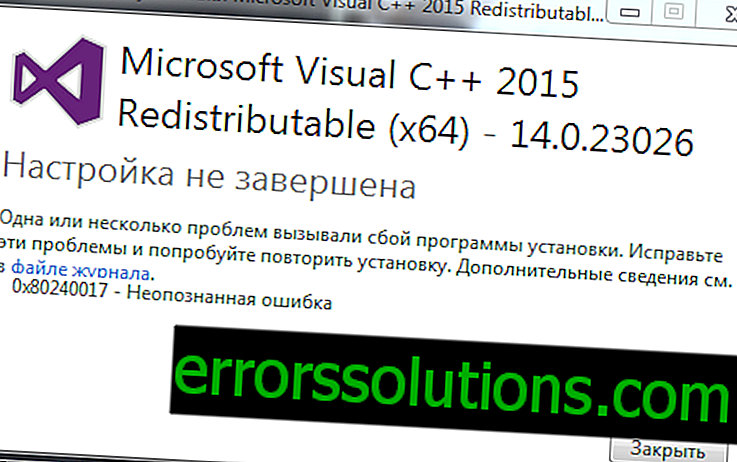Грешка "Не е инсталиран графичен драйвер на AMD или драйверът на amd не функционира": как да се поправи
Когато се опитвате да получите достъп до собствения софтуер на AMD, като Radeon Settings или Radeon Catalyst, собствениците на съответните графични карти се натъкват на грешката „Не е инсталиран графичен драйвер на AMD или драйверът на amd не функционира“. Наред с други неща, тази грешка може да възникне след инсталиране на графичния драйвер както от потребителя, така и от действията на Центъра за актуализиране. В днешната статия ще обсъдим с вас защо възниква този проблем и как да се отървете от него.

Причина за грешка "Не е инсталиран графичен драйвер на AMD или драйверът на amd не работи"
От превода на тази грешка можете да разберете следната информация:
Драйверът за графичната карта на AMD не е инсталиран или драйверът на AMD не работи
Веднага може да се отбележи най-вероятната причина: драйверът за графичния ускорител на AMD, инсталиран в компютъра на потребителя, започна да работи неправилно, което доведе до грешка. Всъщност няма нужда да търсите допълнителни причини, тъй като проблемът определено е свързан с драйвера за видеокартата от AMD.
Решение за грешката "Не е инсталиран графичен драйвер на AMD или драйверът на amd не работи"
Очевидно драйверът за видеокартата AMD започна да работи неправилно и затова трябва да я инсталирате отново. За да постигнете най-добрия резултат, препоръчваме да използвате помощната програма за дисплей на драйвери за дисплей, за да премахнете напълно драйвера и другия софтуер за видеокартата от вашия компютър. Можете да изтеглите последната версия на тази програма от тази връзка. Използването на деинсталиращия драйвер за дисплей е изключително просто, така че не трябва да имате проблеми.
Забележка: По време на премахването на графичния драйвер от Деинсталатор на драйвер за дисплей ще трябва да рестартирате компютъра си, така че не забравяйте да изпълните всички важни задачи, преди да го използвате.
Стартиране на деинсталатора на драйвер за дисплея, след което ще видите следния прозорец:

Всичко, което трябва да направите е да изберете производителя на вашия графичен чип и да кликнете върху бутона „ИЗТРИВАНЕ И РЕСТАРТ (силно препоръчително)“. Веднага след като драйверът на AMD бъде напълно премахнат от вашия компютър, операционната система ще премине към използване на стандартния графичен драйвер от Microsoft, което ще ви позволи да следвате следната връзка към официалния уебсайт на AMD и да изтеглите най-новия драйвер на вашия компютър, след което, разбира се, да инсталирате, Уверете се също, че целият софтуерен софтуер от AMD е премахнат от вашия компютър и ако не, избавете се от него. След такива действия грешката „Не е инсталиран графичен драйвер на AMD или драйверът на amd не функционира“ определено ще бъде поправен.
Някои потребители обаче не могат да се отърват от него дори след като драйверът на AMD е напълно премахнат от системата. Е, понякога това наистина може да се случи и инсталационните файлове на драйвери и софтуер от AMD, които все още са на компютъра, могат да послужат като причина. Отидете в системния дял, намерете в него папка, наречена AMD и я изчистете напълно. След като направите това, повторете процеса отново с програмата за деинсталиране на драйвери за дисплей и инсталирайте драйвера за видеокартата от официалния сайт. Този път грешката "Не е инсталиран графичен драйвер на AMD или драйверът на amd не функционира" ще бъде почти напълно решен.